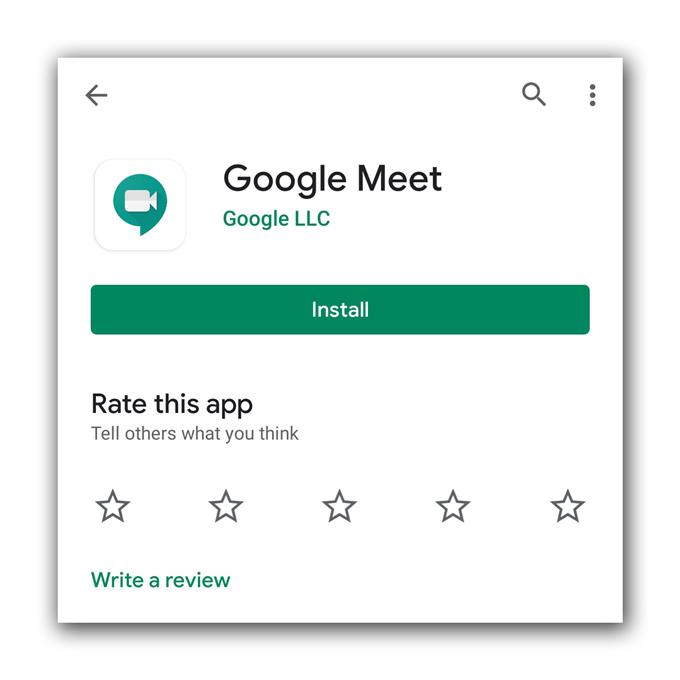Apabila Google Meet tidak bersuara semasa panggilan video atau mesyuarat, anda tidak dapat mendengar pengguna di seberang sana, dan sepertinya ada beberapa pengguna yang menghadapi masalah ini. Cukup menjengkelkan kerana mempunyai masalah seperti ini tetapi tidak begitu serius, terutamanya jika hanya masalah dengan aplikasi dan bukan perkakasan.
Namun, jika ada masalah dengan perkakasan telefon anda, itu akan menjadikan keadaan menjadi sedikit rumit. Itulah sebabnya kami perlu mengetahui mengapa anda tidak lagi dapat mendengar pengguna semasa perjumpaan. Untuk melakukannya, kita perlu mempertimbangkan semua kemungkinan dan mengesampingkannya satu demi satu. Teruskan membaca kerana kami mungkin dapat membantu.
Google Meet Tidak Mempunyai Suara
Masa yang Diperlukan: 9 minit
Untuk masalah ini, kita harus mencari tahu apakah ini masalah dengan perkakasan atau hanya aplikasi. Inilah yang harus anda lakukan:
- Memaksa mulakan semula telefon anda
Sekiranya anda dapat menggunakan aplikasi tanpa masalah sebelum masalah ini, maka cubalah melakukan restart paksa untuk menyegarkan memori telefon anda dan memuatkan semula semua aplikasi dan perkhidmatan.
Sebilangan besar masa, jika masalahnya hanya disebabkan oleh masalah firmware kecil, maka ini akan cukup untuk membuat sesuatu berfungsi seperti yang seharusnya.
1. Untuk melakukan ini, tekan dan tahan butang kelantangan dan kekunci kuasa selama 10 saat. Ini akan memaksa telefon anda mematikan dan menghidupkannya semula.
2. Apabila logo dipaparkan, lepaskan kedua-dua kekunci dan tunggu sehingga peranti selesai memulakan semula.Setelah but semula selesai, cuba buka Google Meet, buat panggilan video dan lihat apakah audio kini berfungsi dengan baik.

- Uji pembesar suara
Apa yang perlu anda lakukan seterusnya ialah memastikan pembesar suara berfungsi dengan baik. Untuk melakukannya, mainkan trek muzik apa pun melalui pembesar suara.
Ini bermaksud bahawa anda perlu memutuskan sambungan alat dengar anda. Lebih baik hanya menonaktifkan Bluetooth untuk memastikan bahawa audio tidak disalurkan melalui peranti tanpa wayar.
Sekiranya telefon anda memainkan audio tanpa masalah melalui pembesar suara, kemudian beralih ke penyelesaian seterusnya.
Namun, jika pembesar suara tidak berfungsi, telefon anda mesti diperiksa.

- Pasang semula Google Meet
Setelah memastikan bahawa masalahnya bukan dengan pembesar suara, maka apa yang perlu anda lakukan selanjutnya adalah membuang aplikasi dari telefon anda. Ini akan membuang semua failnya yang mungkin rosak. Setelah dicopot pemasangan, muat turun salinan baru dari Play Store untuk memastikan anda mempunyai versi terkini.
1. Leret ke atas dari bawah skrin untuk menarik laci aplikasi.
2. Pergi ke skrin di mana aplikasi Google Meet berada.
3. Ketuk dan tahan ikonnya sehingga pilihan muncul.
4. Ketuk Nyahpasang dan sahkan.
5. Setelah aplikasi berjaya dicopot pemasangan, lancarkan Play Store.
6. Cari ‘bertemu’ dan ketik aplikasi Google Meet.
7. Ketuk Pasang dan tunggu sehingga telefon selesai memasang aplikasi.Setelah aplikasi berjaya dipasang semula, cuba buat panggilan video dan lihat apakah masalahnya sudah selesai.

Alat
- Google Meet
Bahan
- Android
Kami pernah menghadapi masalah serupa pada masa lalu dan kami tahu bahawa penyelesaian di atas akan merangkumi segalanya dan menjadikan aplikasi berfungsi dengan sempurna. Walau bagaimanapun, ada contoh di mana masalahnya adalah dengan firmware dan masalah seperti ini hanyalah salah satu gejala. Oleh itu, jika demikian dengan peranti anda, anda tidak mempunyai pilihan lain selain menetapkan semula telefon anda.
Penyetelan semula akan menghapus semua fail peribadi anda yang tersimpan di storan dalaman telefon anda, jadi pastikan untuk membuat sandaran. Setelah siap, ikuti langkah berikut untuk menetapkan semula telefon anda:
- Leret ke bawah dari bahagian atas skrin dan kemudian ketuk ikon Tetapan.
- Cari dan ketik Pengurusan am.
- Sentuh Tetapkan Semula.
- Ketik Tetapkan semula data kilang.
- Tatal ke bawah ke bawah skrin dan ketuk Tetapkan Semula.
- Sekiranya diminta, masukkan PIN, Kata Laluan atau Pola anda.
- Akhirnya, ketik Padam semua.
Apabila tetapan semula selesai, siapkan telefon anda dengan betul.
Saya harap panduan penyelesaian masalah ini dapat membantu. Tolong sokong kami dengan melanggan saluran kami.
- Mikrofon Hangouts Tidak Berfungsi, Pengguna Lain Tidak Dapat Mendengar
- Kamera Tidak Berfungsi Di Hangouts, Panggilan Video Gagal
- Perkara Yang Perlu Dilakukan Sekiranya Anda Tidak Menerima E-mel Pengaktifan Zum